複数のビデオクリップを1つにまとめて、TikTokに投稿したいとします。複数のビデオでTikTokを作成するにはどうすればよいですか?この投稿では、TikTokビデオを組み合わせる2つの方法を紹介し、TikTokでドラフトを組み合わせる方法を示しています。
複数のビデオでTikTokを作成する2つの方法があります。 1つはTikTokの組み込み機能を使用しており、もう1つはMiniToolMovieMakerなどのサードパーティのビデオコンバイナーを使用しています。
TikTokで動画を組み合わせる
TikTokを使用すると、2つ以上のビデオクリップを1つに組み合わせることができます。その前に、この投稿を読んでTikTokビデオの要件について学びましょう:TikTokビデオの長さはどれくらいですか?
TikTokで動画を組み合わせる方法は次のとおりです。
手順1.スマートフォンでTikTokアプリを開きます。
ステップ2.+をタップします 画面中央下のアイコン。
ステップ3.アップロードをクリックします 赤いレコードの横 ボタンをクリックして、結合するカメラロールからビデオクリップを選択します。 次へをタップします 続行します。
ステップ4.デフォルトをクリックします 動画の編集を開始します。ビデオの開始または終了をドラッグしてビデオの長さを調整し、長押ししてクリップを再配置します。
ステップ5.結果に満足したら、[次へ]をクリックします 画面の右上隅にあるボタンをクリックして、ビデオを編集します。テキストやステッカーを追加したり、フィルターを適用したりすることができます。その後、次へをクリックします 。
ステップ6.次に、ビデオにキャプションとハッシュタグを追加し、プライバシー設定を調整する必要があります。 投稿をタップします この動画をアップロードします。
TikTokビデオをサードパーティアプリと組み合わせる
これらのビデオクリップを組み合わせる前に編集する場合は、InShotとMiniToolMovieMakerの2つのビデオエディタを使用してください。それらを使用すると、ビデオの分割、トリミング、マージ、反転などを行うことができます。
InShot
InShotは、AndroidおよびiOS向けの無料のビデオコンバイナーアプリです。機能が豊富で使いやすいです。
ステップ1.InShotアプリを開き、ビデオをタップします 目的のビデオクリップを選択します。チェックマークをクリックして、これらのビデオをインポートします。
手順2.トリミング、分割、速度の変更、回転、反転、削除を行って、各クリップを編集します。次に、これらのクリップを再配置し、必要に応じてテキストとステッカーを追加します。
ステップ3.保存をクリックします ビデオをエクスポートします。
MiniTool MovieMaker
MiniTool MovieMakerは、Windows用のビデオコンバイナーです。品質を損なうことなく、複数の大きなビデオを1つにまとめることができます。必要なすべての編集機能を備えたMiniToolMovieMakerは、確実にニーズを満たします。
以下の手順を実行して、WindowsでTikTokビデオをマージします。
手順1.MiniToolMovieMakerをダウンロードしてインストールし、開きます。
ステップ2.必要なビデオクリップをインポートします。最初のクリップを選択し、 Shiftを押します キーを押してから最後のクリップを選択して、インポートされたすべてのビデオを選択します。それらをタイムラインにドラッグアンドドロップします。
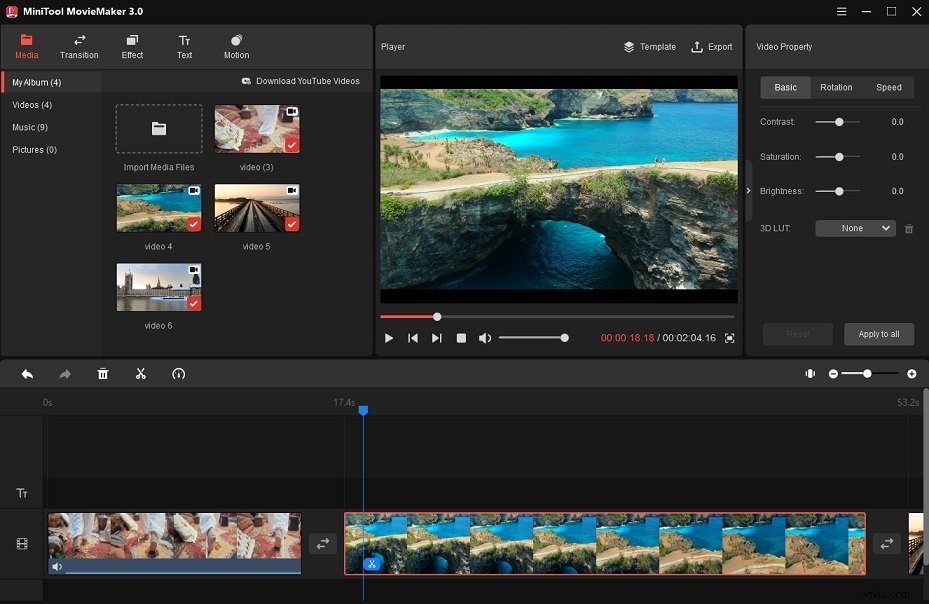
ステップ3.これで、再生ヘッドを切り取りたい場所に移動して、再生ヘッドのはさみアイコンをクリックできます。クリップをトリミングするには、このクリップの始点または終点を右または左に移動します。 エクスポートをクリックします 。
ステップ4.[エクスポート]ウィンドウで、エクスポート設定を変更し、[エクスポート]をクリックします。 TikTokビデオを組み合わせるためのボタン。
TikTokでドラフトを組み合わせる方法
TikTokでドラフト動画を組み合わせる場合は、これらの動画をTikTokに投稿し、デバイスに保存をオンにする必要があります 。次に、InShotを使用してTikTokビデオを結合し、TikTokにアップロードします。
この投稿では、複数のビデオでTikTokを作成する2つの方法をリストしました。この投稿がお役に立てば幸いです。
